・Pydevのインストール
- Eclipseのメニューバーから「Help」-「Install New Software...」を選択します。
- 表示された「Install」ウィンドウの「Work with:」に「http://pydev.org/updates」と入力して、右側の「Add...」ボタンをクリックします。
- 「Add Repository」ダイアログボックスが表示されるので、「Name:」に適当な名前を入力して「OK」ボタンをクリックします。ここでは無難に「Pydev」にしました。
- インストール可能な機能の一覧が表示されますので、「PyDev」にチェックを入れます。「PyDev Mylyn Integration (optional)」という項目もありますが、これはPydevをMylynというタスク単位での開発を補助するプラグインと連携させるためのオプション機能です。後で必要になった時に追加できますので、今回はチェックしませんでした。
- インストールされる項目の確認画面が表示されますので、「PyDev for Eclipse」が表示されている事を確認して「Next >」ボタンをクリックします。
- インストールされるPydevのライセンス(Eclipse Public License)の確認画面が表示されますので、特に問題がなければ、「I accept the terms of the license agreement」を選択してから「Finish」ボタンをクリックします。
- インストール中のダイアログが表示されます。
- 途中でAptana Pydevを信頼しますか?という確認画面が表示されますので、必要なら「Details」ボタンで内容を確認してから「Select All」で全て選択して「OK」ボタンをクリックします。これはそもそも信頼できる証明書が付与されていれば表示されないダイアログですが、信頼できる証明書が付与されていないからといって悪意を持ったウイルスであるとは限りませんので念のため。アプリやプラグインの開発者が正規の証明書の発行で料金や時間がかかる事を嫌うような場合もありますので……
- Pydevのインストールが終了してEclipseの再起動をうながす画面が表示されます。ここは素直に再起動しておきましょう。
- 最後にPydevがインストールされた事を確認します。Eclipseのメニューバーから「Eclipse」-「About Eclipse」を選択すると「About Eclipse」ウィンドウが表示されますので、左下の「Installation Details」ボタンをクリックしてください。
- 「Eclipse Installation Details」ウィンドウが表示されますので、「PyDev for Eclipse」の項目がある事を確認してから「Close」ボタンをクリックして閉じてください。「About Eclipse」も「OK」ボタンで閉じればインストールは完了です。
- なお、インストールの最中にこのようなダイアログが表示されてインストールに失敗する事がたまにありますが、「(前略)Read timed out」はダウンロード中にサイトからの応答が止まったために時間切れで切断されたというメッセージですので、その場合は念のためにEclipseを一度再起動してから、もう一度手順16.からやり直してください。
画像が多かったので、EGitやEclipseMercurialのインストールはまた今度にします。




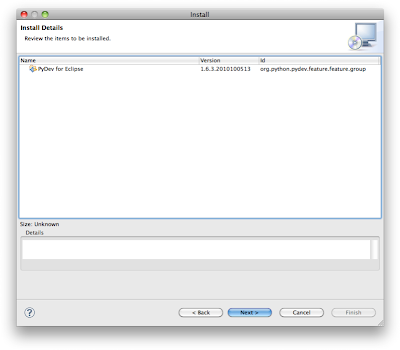







Casino Slot Machine Review by DrMCD
返信削除Experience 부산광역 출장안마 the best 원주 출장샵 of the best casino 충청북도 출장안마 slot machines by DrMCD in our expert review. Learn how to play casino 경기도 출장마사지 games 안산 출장샵 and see why.Jan 16, 2018 · Uploaded by Casino